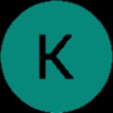| 일 | 월 | 화 | 수 | 목 | 금 | 토 |
|---|---|---|---|---|---|---|
| 1 | 2 | 3 | 4 | |||
| 5 | 6 | 7 | 8 | 9 | 10 | 11 |
| 12 | 13 | 14 | 15 | 16 | 17 | 18 |
| 19 | 20 | 21 | 22 | 23 | 24 | 25 |
| 26 | 27 | 28 | 29 | 30 | 31 |
- Bayes' Rule
- melodic
- stiky note
- 18.04
- 한영키
- Monty Hall
- ubuntu
- 한글키보드
- ROS
- 한글
- ubuntu 18.04
- 투명터미널창
- 스티커 노트
- 우분투
- terminator
- 우분투 설치 usb
- Today
- Total
K-Robot
[Ubuntu 18.04] Ubuntu 18.04 환경설정(1) - 한글설정 본문

우분투에서 한글 사용 및 한글 keyboard 사용
ubuntu를 설치하는건 좋았지만 한글을 사용하지 못하는 건 너무 괴롭다. 한글을 쓰기 위해선 몇 가지 설정을 해줘야 한다.
설정하기
먼저 terminal을 열고(ctrl+alt+T) 아래의 code를 붙혀넣기 해준다.(terminal 창에서 붙혀넣기는 ctrl+shift+v, 복사는 ctrl+shift+c)
sudo apt-get update && sudo apt-get install language-selector-gnome gnome-system-tools gnome-tweaks gnome-shell-extensions net-tools작업이 완료가 되면 Languate Support에 들어가서


Install / Remove language에 들어가 Korean을 설치를 해주고

설치가 완료가 되면 우선 PC를 reboot 해준다.
다시 pc가 실행되면 [Activities]에서 [Region & Language]를 클릭한다.

안에 들어가서 add an inpupt source에 들어가 Korean(Hangul)을 추가한다.

만약 재부팅을 하지 않고 Region & Language에 들어 왔다면 아래와 같이 한글이 없다

추가한 후

한글 키보드로 변경하면 한글 키보드와 한글을 사용할 수 있게 된다.
PS - 한영키가 안먹는 경우
101key인 keyboard의 경우 우측 alt와 한영키가 동시에 있어서 한글과 영어의 변경이 되지 않을 수 있다.
해결방법으로 우측 alt 키를 한영키로 고정되게 할 수 있지만 그런 복잡한 방법이 아닌 쉬운 방법이 있다.
1. 위의 사진에서 setup을 클릭한다.
2. 한글 Toggle key의 add 버튼을 클릭 한 후

3. 키보드의 한영키(우측 alt key) 눌러 아래 화면과 같이 되면 ok를 클릭

4. 나머지는 지워주고 ok

이상으로 ubunut에서 한글 사용하는 법 posting 마치겠습니다.
'각종 환경설정 > 우분투' 카테고리의 다른 글
| [Ubuntu 18.04] Ubuntu 18.04 환경설정(3) - Terminator (0) | 2021.09.14 |
|---|---|
| [Ubuntu 18.04] Ubuntu 18.04 환경설정(2) - sticky memo사용하기 (0) | 2021.09.14 |
| [Ubuntu 18.04] Ubuntu 18.04 설치(파티션 분할, 기존 우분투 같이 사용하기) (0) | 2021.09.14 |
| [Ubuntu 18.04] Ubuntu 18.04 설치USB 제작 (0) | 2021.09.14 |